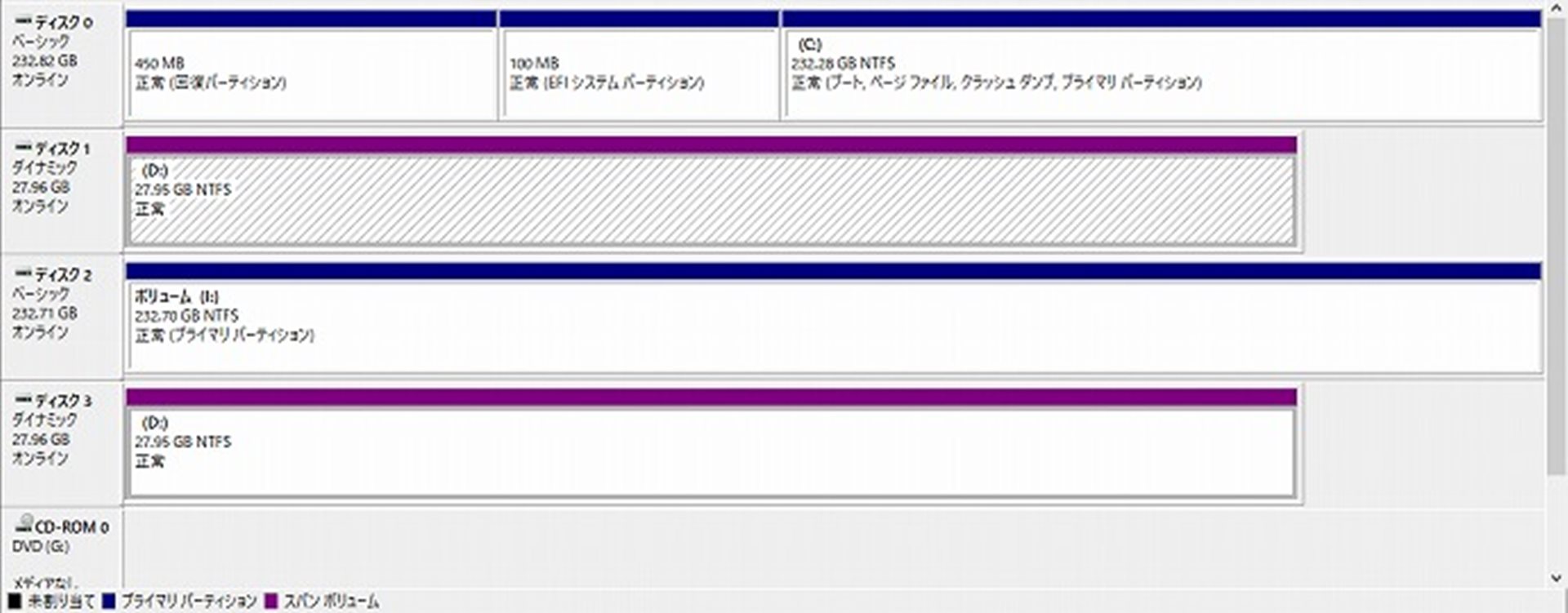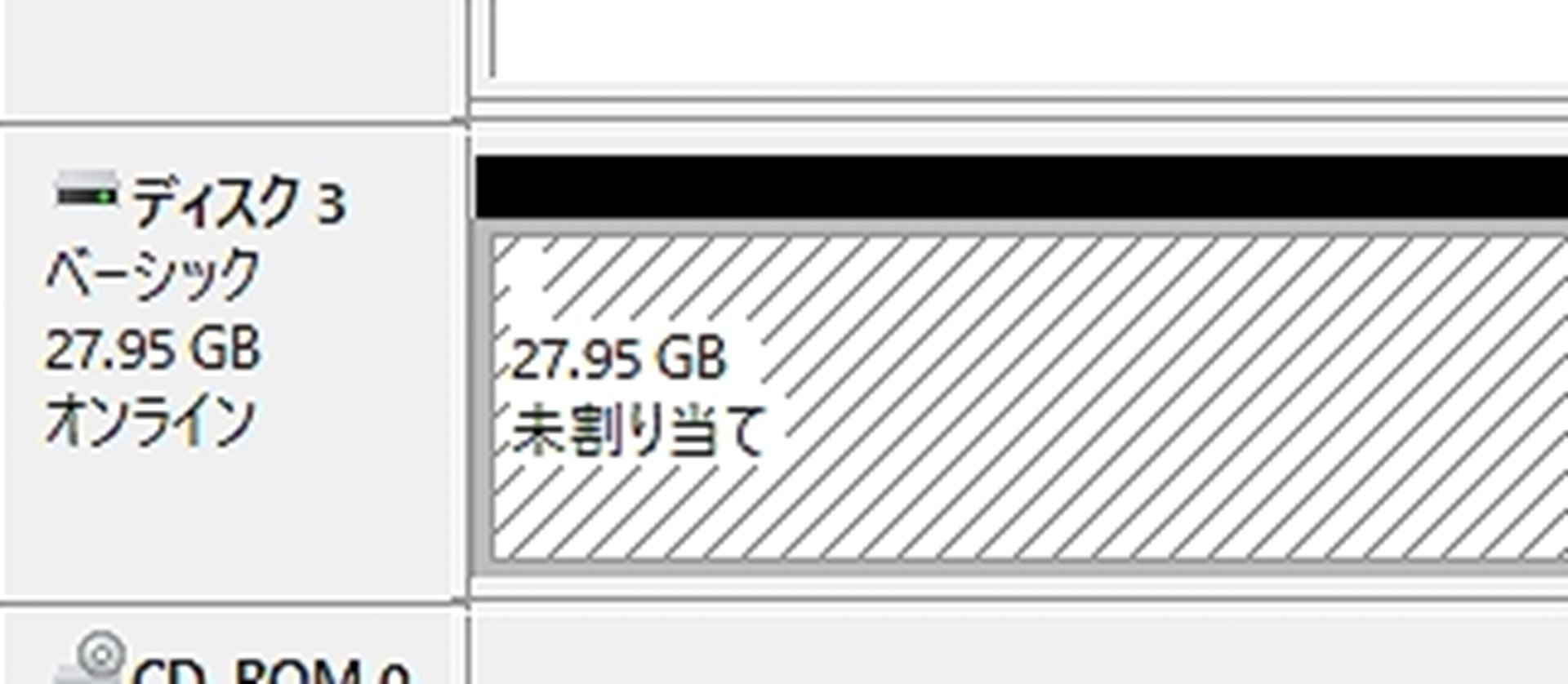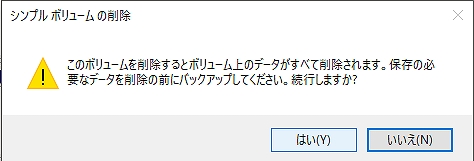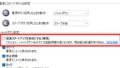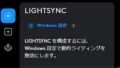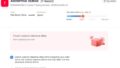中途半端な容量のHDD、SSDなどがあるときもう少し容量が多ければなんて時が結構ありますよね、そんな時は2台のHDD,SSDを結合して解決というような方法がありますのでご紹介します。
30GのSSD2台を結合して2台の容量を1つにまとめる方法を例にしてご紹介。
※この方法はwindowsのみ使用でき、例にしている画像はwindows10Proのものを使用しています。
画像はクリックすることで拡大表示ができます。
接合方法(注意点)
結合する場合一方のデータ内容が消えますのでバックアップを必ずとっておいてください。
結合後使用している段階でどちらか一方が故障した場合データにアクセスができなくなることがあります。
なれていない方はOSの入っているディスクなどはいじらないことをお勧めします。
接合方法(準備)
左下にあるウィンドウマークを右クリックし出てきたメニューから「ディスクの管理(K)」を選択すると下記画面が出てきます。
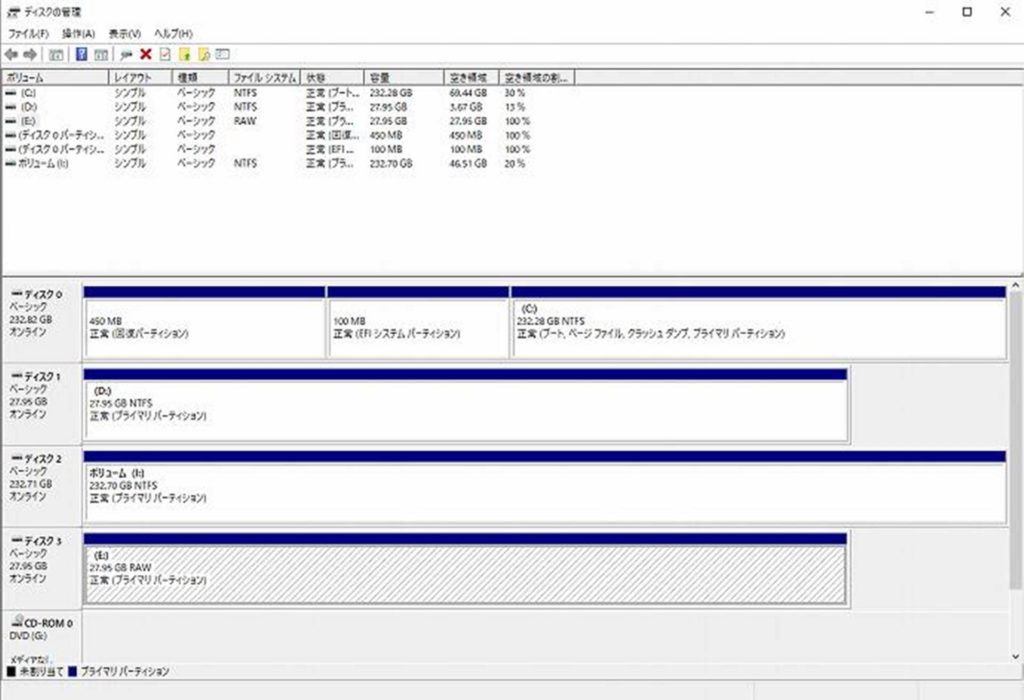
今回はディスク1にディスク3を結合しディスク1の容量を増やすのでその手順です、増やすドライブはパソコンごと使用環境ごと違うのでしっかりと確認したうえで行ってください。
準備はこれで完了です。
接合方法(結合)
- ディスク1を選択し右クリック
- 「ボリュームの拡張(X)」を選択
- 「ボリュームの拡張ウィザード」が開くので「次へ」
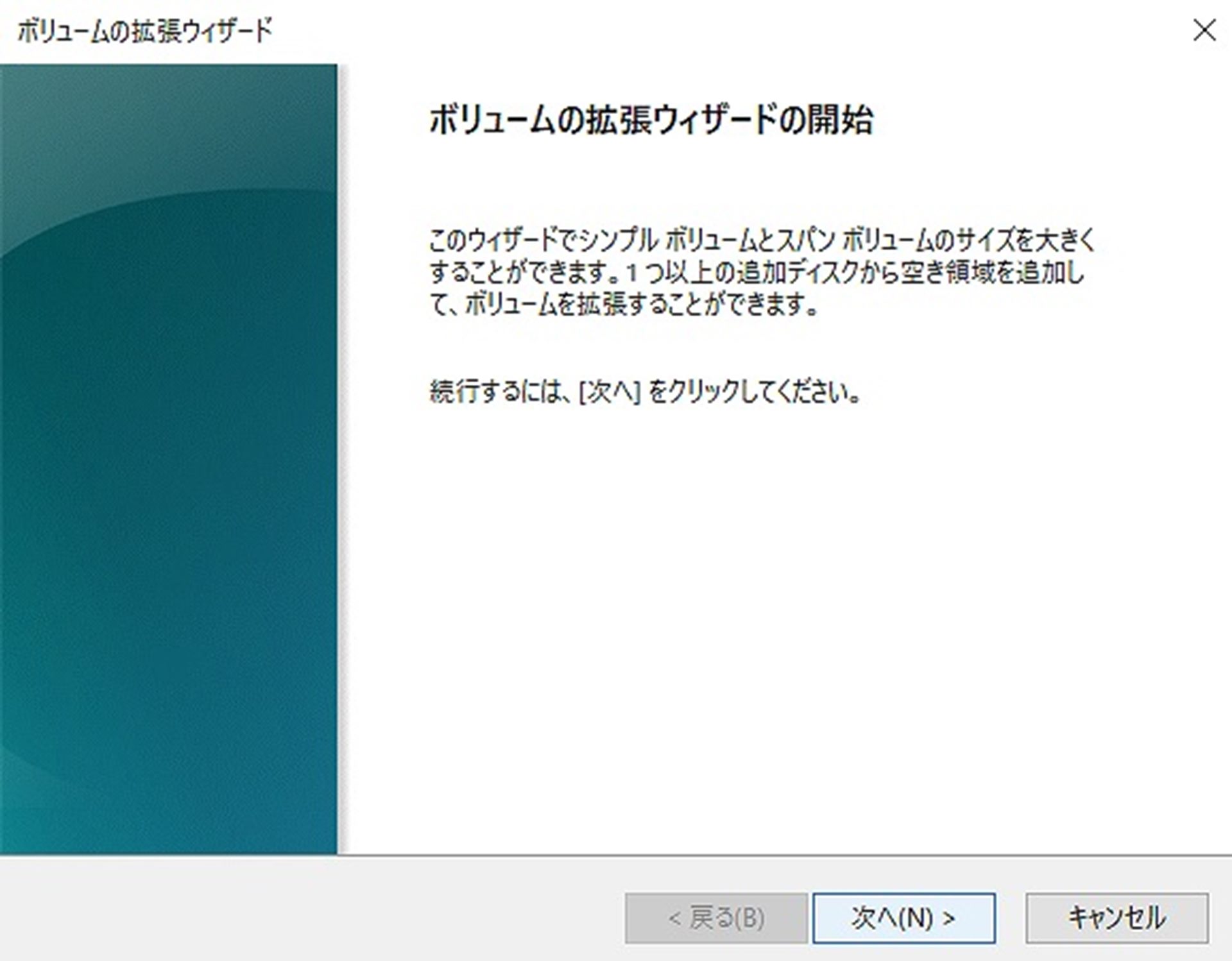
- 拡張するディスクを選択し追加
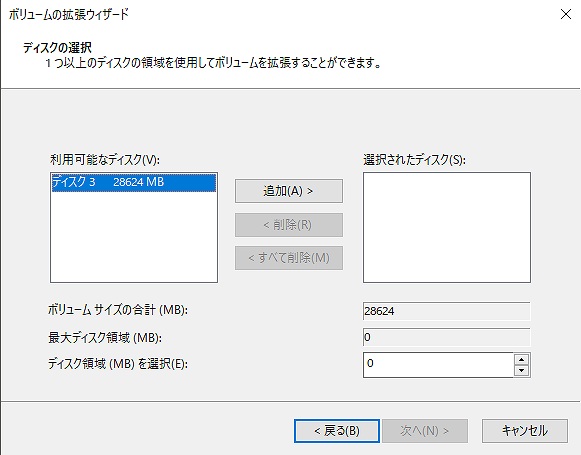
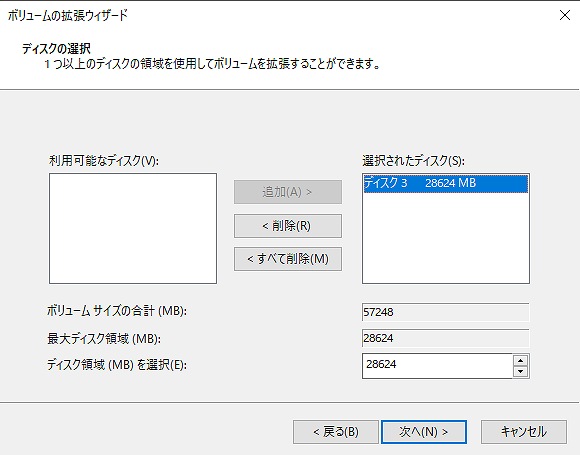
結合する容量を指定する場合は下部に入力して指定してください - 「ボリューム拡張ウィーザードの完了」
「完了」を選択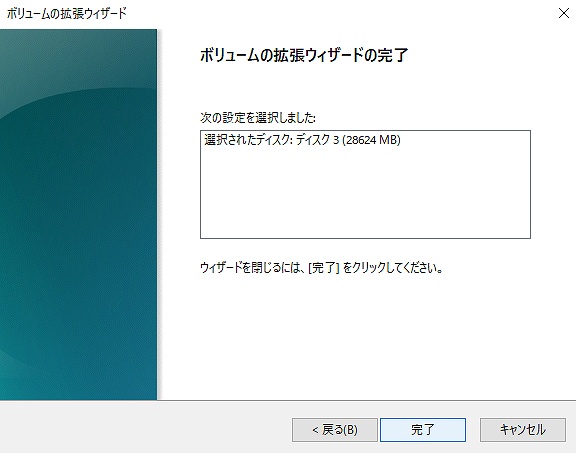
- 変換
5の完了を選択後、選択画面が出るので内容を確認し「はい」を選択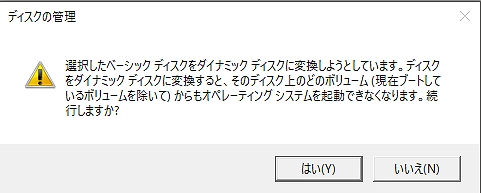
接合方法(完了)
ここまでできれば完了ですディスクの管理で確認すると結合した2台のHDD,SSDが紫色のスパンボリュームになっていることが確認できると思います。
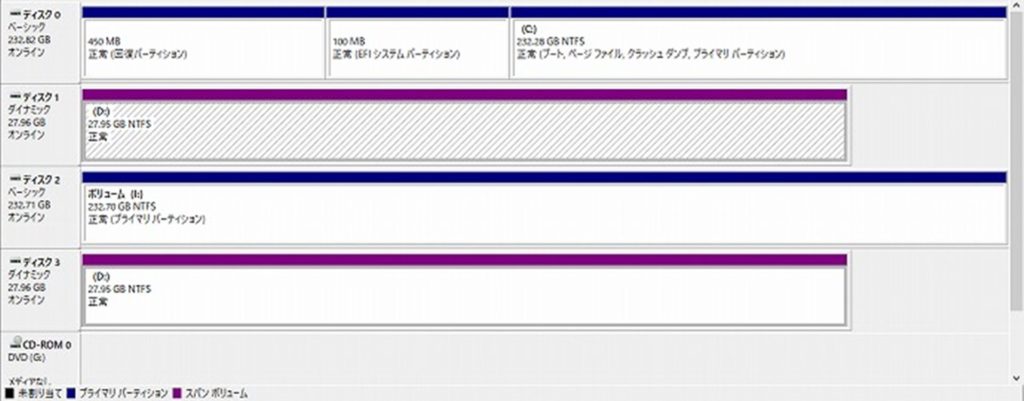
さらにマイコンピュータを見てみると容量が増えていることが確認できると思います。